Rang, Play Games-Dienste, Google Developers
Listen können eine unterhaltsame Art und Weise sein, den Wettbewerb unter Ihren Spielern zu fahren, sowohl für die Hardcore-Fans und für Gelegenheitsspieler (der für den Spitzenplatz in einer öffentlichen Rangliste kämpfen wird) (die ihre Fortschritte im Vergleich interessiert sein wird, ihr Freunde).
Um zu erfahren, wie Leaderboards für Ihre Plattform zu implementieren, finden Sie unter Client-Implementierungen.
Das Verständnis leaderboards
Wenn Sie eine Rangliste erstellen, die Google Play Dienste Spiele für Sie kümmern sich die meisten Aspekte dieser Rangliste zu verwalten. Das typische Verfahren funktioniert wie folgt:
- Am Ende eines Spiels (oder zu einem geeigneten Zeitpunkt, die Sie festgestellt haben) macht das Spiel der Partitur des Spielers an einer oder mehr Ranglisten Sie für das Spiel erstellt haben.
- Die Google-Spiele Dienst prüft spielen, wenn diese Punktzahl ist besser als der aktuelle Rangliste Eintrag des Spielers für den täglichen, wöchentlichen oder Allzeit Punktzahl. Wenn es ist, die Google-Spiele Play-Dienste aktualisiert die entsprechenden Leaderboards mit dem neuen Score.
- Die Google Play Games-Dienste sendet einen Ergebnisbericht zurück an den Spiel-Client. Dieser Bericht teilt dem Client, ob dies eine neue tägliche, wöchentliche oder Allzeit hohe Punktzahl. Wenn dies nicht der Fall, die Google Play Games-Dienste wird den Kunden sagen, was die aktuelle Tages-, Wochen- oder Allzeit hohe Punktzahl für diesen Spieler ist.
- Um einen Spieler Ergebnis für eine Rangliste abrufen, können Sie fordert einen Zeitrahmen (täglich, wöchentlich oder Allzeit), und geben Sie, ob der Benutzer wünscht, eine soziale oder öffentliche Rangliste zu sehen. Die Spiele-Dienst führt alle notwendigen Filtern und sendet dann die Ergebnisse zurück an den Client.
- In Fällen, in denen eine Menge von Noten gibt es zu berichten, sendet der Spiele-Dienst nur die Daten für die Top-Rangliste Partituren zurück. Sie können auch Rohscore Daten für die Top-Noten oder die Bewertung neben dem Spielers abzurufen.
mehrere Bestenlisten
Spiele können mehrere Ranglisten haben, bis zu einem Maximum von 70. Zum Beispiel kann ein Multi-Level-Spiel eine andere Rangliste für jede Ebene bieten könnte, und ein Rennspiel könnte eine separate Rangliste für jede Spur haben.
Leaderzeitrahmen
Die Play Games SDK erstellt automatisch täglich, wöchentlich und Allzeit Versionen sämtlicher Rangliste, die Sie erstellen. Es gibt keine Notwendigkeit für Sie getrennte Ranglisten für jeden Zeitrahmen zu schaffen.
Täglich Listen zurückgesetzt jeden Tag um Mitternacht PST und wöchentliche Leaderboards Reset am Samstag Mitternacht PST.
Öffentliche und soziale Bestenlisten
Die Play Games SDK kann den Spieler zwei verschiedene Versionen von jeder Rangliste anzuzeigen:
Die öffentliche Rangliste ist eine Rangliste der Spieler aus, die gewählt haben öffentlich ihre Spielaktivitäten zu teilen. Wenn der Player nicht entschieden hat, ihre Spielaktivitäten öffentlich zu teilen, werden sie nicht in dieser Rangliste erscheinen.
Hinweis: Social leaderboards zunächst leer sein werden, bis Sie die entsprechende Rangliste veröffentlichen, indem Sie die Google Play Developer Console verwenden. Um zu erfahren, wie Sie Ihre Rangliste veröffentlichen, sehen Sie Ihr Spiel Änderungen zu veröffentlichen.
Anzeige der Bestenlisten
In den mobilen Client-Bibliotheken nehmen die Bibliotheken kümmert sich um alle die Formatierung und Darstellung von Ranglisten. Sie können festlegen, ob ein Spieler eine bestimmte Rangliste sehen kann, oder eine Liste aller Ihre Bestenlisten sehen, dass sie wählen können.
Sie können auch Ihre eigenen Versionen der Bestenlisten implementieren, indem die Daten direkt von den Client-Bibliotheken zugreifen.
Attribute
Zum Erstellen und Verwalten leaderboards, werden Sie mit dieser Rangliste Attribute vertraut sein wollen:
Die Grundlagen
Diese grundlegenden Elemente sind mit jedem Rangliste zugeordnet:
- ID ist eine eindeutige Zeichenfolge, die die Google Play Developer Console wird für Sie generiert. Sie werden diese eindeutige ID verwenden, um die Rangliste in Ihren Spiel-Clients zu beziehen.
- Name ist ein kurzer Name der Rangliste (zum Beispiel „High Scores“ oder „Level 3“). Dies kann bis zu 100 Zeichen lang sein.
- Icon ist ein Quadrat-Symbol, das mit Ihrer Rangliste zugeordnet wird. finden Sie Best Practices, wenn der Rangliste Erstellen von Icons, die Icon-Richtlinien Abschnitt weiter unten.
- Listenreihenfolge ist die Reihenfolge, in der die Rangliste angezeigt wird, wenn ein Spieler der Ranglisten sieht mit dem Spiel verbunden.
- Grenzen sind optionale Werte, die die unteren und oberen Grenzen von Partituren definieren, die in der Rangliste erlaubt sind. Dies kann Ihnen Punktzahl eingesendeter verwerfen, die eindeutig betrügerisch sind. Sie können auch Players.hide verwenden Spieler zu verstecken, dass Sie betrügerische Punkte aller Ranglisten in Ihrer Anwendung eingereicht haben glauben.
Listen können eine von zwei Ordnungstypen haben:
- Größere ist besser Bestenlisten der Standard sind. Dies ist in der Regel, was Sie in den meisten Spielen sehen würden, wo Spieler Punkte sammeln.
- Kleiner ist besser leaderboards gelegentlich in Fällen eingesetzt werden, wo eine kleinere Punktzahl besser wäre. Die häufigsten Beispiele für diese Art von Rangliste sind in Rennspielen, wo die Punktzahl des Spielers Zeit stellt das Rennen zu beenden.
Hinweis: Sobald eine Rangliste veröffentlicht wird, dessen Ordnungstyp ( ‚Größer ist besser‘ oder ‚Kleiner ist besser‘) ist fest vorgegeben und kann nicht verändert werden. Sie können immer noch eine Rangliste der Liste Reihenfolge ändern, nachdem es veröffentlicht wird.
Score Formatierung
Während alle Noten Ranglisten und intern so lange ganze Zahlen gespeichert eingereicht werden, kann der Spiele-Dienst sie den Benutzer in einer Reihe von verschiedenen Formaten vor:
Numerische Listen unterstützen auch benutzerdefinierte Einheiten. Zum Beispiel, wenn Ihr Spiel hohe Werte in Metern misst, können Sie „m“ als Standardgerät für Ihre Rangliste angeben.
Übersetzungen und auswerten Formatierung
Wenn die mobile Client-Bibliotheken anfordern Rangliste Daten aus der Spiele-Dienst, geben sie die Sprache und das Gebietsschema, in dem diese Werte angezeigt werden soll. Das REST-API ermöglicht es Ihnen auch eine locale-basierte Sprache angeben. Die Spiele-Service kehrt Rangliste Scores der für die entsprechende Sprache und das Gebietsschema formatiert. Diese formatiert Noten erscheint, ob Sie Übersetzungen für die Rangliste hinzugefügt haben.
Für numerische Listen wird das Zahlenformat unterschiedlich pro Sprache angezeigt. (Zum Beispiel: 12,345.78 in den USA und 12 345,78 in Frankreich.) Wenn Sie benutzerdefinierte Einheiten verwenden und Übersetzungen zu Ihrem Spiel hinzugefügt haben, müssen Sie Einheiten für jede Sprache, die Sie hinzugefügt haben, liefern übersetzt. Der Dienst zeigt dann diese setzten Einheiten gegebenenfalls.
Je nach Sprache, die Sie wählen, müssen Sie möglicherweise verschiedene Versionen der Namen Ihrer Einheiten liefern. In Englisch benötigen Sie eine Version für ein Stück und eine andere für alles andere (zum Beispiel „Meter“ und „m“). In der polnischen, auf der anderen Seite müssten Sie eine Version für eine Einheit zu schaffen, ein paar Einheiten, viele Einheiten, und alles andere. Um mehr über mehrere Regeln finden Sie unter Menge Strings (Plurale).
Für Time-Bestenlisten wird das Zeitformat entsprechend den Spieler Sprache und Gebietsschema angezeigt. Dies wird vor allem bemerkbar, wenn Sie von Sekundenbruchteilen verwenden oder einen Stundenwert hat mit mehr als 3 Ziffern (zB 4815: 16: 23.42 in den USA und 4.815: 16: 23,42 in Deutschland).
Für Währungsleaderboards, wird das Währungsformat entsprechend den Spieler Sprache und Gebietsschema angezeigt. Sie können jedoch nicht die Einheit der Währung ändern. Zum Beispiel, wenn Sie Ihre Währung in USD angeben, wird das Spiel $ 19.95 in den USA und 19,95 $ in Frankreich an. Aber Sie können nicht angeben, dass Ihr Spiel zeigt Dollar in den USA und Euro in Frankreich.
Icon-Richtlinien
Icons sind als 512 x 512 PNG oder JPEG-Dateien erstellt werden. Ihre Symbole werden in den meisten Spiel-Clients herunterskaliert werden, so sollten Sie vermeiden, Symbole mit zu viel feines Detail zu schaffen. Sie können Symbole mit einem Alphakanal einreichen, und die Transparenz wird beibehalten. Das Leaderboard-Symbol wird auf Android-Geräten gegen einen dunkleren grauen Hintergrund angezeigt, so ein Symbol wählen, die gut in dieser Situation arbeiten können.
Das gleiche Symbol wird in allen lokalen Umgebungen verwendet, so empfehlen wir gegen einen beliebigen Text oder lokalisierte Inhalte in einem Symbol enthält.
Erstellen einer Rangliste
Für ein neues Spiel
So erstellen Sie gehen, um eine Rangliste für ein neues und nicht veröffentlichtes Spiel, auf den Google Play Developer Console-Eintrag für Ihr Spiel, wählen Sie den Leader Registerkarte auf der linken Seite, dann wird die neue Leader Schaltfläche Hinzufügen klicken.
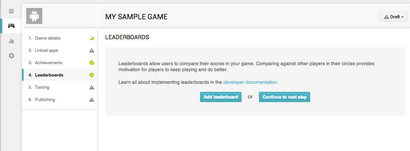
Dann füllen Sie einfach die Informationen für diese Rangliste angefordert werden.
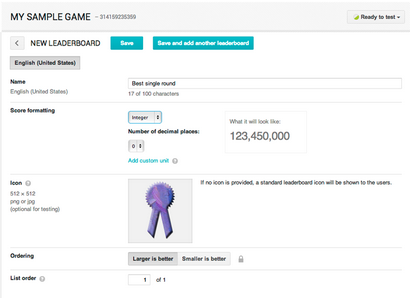
Klicken Sie auf Speichern. und Ihre Rangliste wird in „Bereit zur Veröffentlichung“ zur Verfügung gestellt wird Modus. Sobald Sie Ihr Spiel veröffentlichen, alle Ihre Spielelisten mit ihm veröffentlicht werden.
Für ein veröffentlichtes Spiel
Sobald Sie Ihre Rangliste und sind zufrieden damit getestet haben, können Sie Ihr Spiel mit den neuen Bestenlisten veröffentlichen, und sie werden in der Welt herausgedrückt werden.
Bearbeiten einer Rangliste
Um eine Rangliste zu bearbeiten, die Sie bereits erstellt haben, klicken Sie auf die Rangliste in dem Rang Reiter der Google Play Developer Console. An diesem Punkt werden Sie die gleiche Form sehen Sie beim ersten der Rangliste erstellen, und Sie werden in der Lage eines der Felder zu bearbeiten, wie Sie möchten.
Rückgängig machen bearbeitet
Löschen einer Rangliste
Sie können Listen löschen, die im Entwurfszustand sind oder die veröffentlicht wurden. Um eine Rangliste in der Google Play Developer Console zu löschen, klicken Sie auf die Schaltfläche „Löschen“ am unteren Rand des Formulars für die Rangliste.
Alternativ können Sie Players.hide rufen einen Spieler Rangliste in der App zu verstecken.
Zurücksetzen eines Rangliste
Sie können nur Spieler Fortschrittsdaten für Ihren Entwurf Listen zurückgesetzt.
- So setzen Sie Bestenlisten im Google Play Developer Console, klicken Sie auf die Schaltfläche Reset-Rangliste markierten Fortschritt am Ende des Formulars für dieses Ereignis.
- Zum Zurücksetzen programmatisch Rangliste Daten, rufen Sie die Management API Scores Methoden.
Hinzufügen von Übersetzungen für Bestenlisten
Sie können Ihre eigenen Übersetzungen für Bestenlisten angeben, die mit dem Spiel verbunden sind. Bevor Sie dies tun, zuerst sicherstellen, dass die Schritte in Hinzufügen von Übersetzungen für Ihr Spiel beschrieben abzuschließen. Sie müssen auch eine oder mehr Ranglisten für Ihr Spiel geschaffen haben.
Um Ihre eigenen Übersetzungen für Bestenlisten hinzuzufügen, öffnen Sie die Registerkarte Listen für Ihr Spiel in der Google Play Developer Console, dann eine vorhandene Rangliste auswählen. Auf der Rangliste Detailseite auf die Registerkarte für eine Sprache, die Sie vorher im Spiel Details Registerkarte hinzugefügt. In der Rangliste Detailseite für die Sprache, bearbeitet das Formular mit Ihren Übersetzungen für die Rangliste. Klicken Sie zum Speichern übersetzt Rangliste Details zu speichern.
Hiding Rangliste Partituren
Google bietet Merkmal eine Rangliste Play-Dienste Spiele Manipulationsschutz, die bei Verdacht auf Manipulation Scores überprüft und versteckt sie automatisch. Diese Funktion ist nur für Android-Spiele zur Verfügung.
Der Manipulationsschutz ist standardmäßig für neue Bestenlisten aktiviert, die Sie für Ihr Android-Spiel erstellen, ist aber für bestehenden leaderboards deaktiviert. So aktivieren Sie den Manipulationsschutz für Ihre bestehenden Bestenlisten, die bereits veröffentlicht sind, gehen Sie folgendermaßen vor:
- In der Google Play Developer Console, öffnen Sie die Spiele Registerkarte Dienste, und wählen Sie Ihr Spiel aus der Liste.
- Öffnen Sie die Registerkarte Listen, wählen Sie dann die Rangliste Instanz, für die Sie den Manipulationsschutz aktivieren möchten.
- Schalten Sie das Aktivieren Rangliste Manipulationsschutz-Option auf ON.
- Klicken Sie auf Speichern und fortfahren.
- Veröffentlichen Sie Ihr Spiel.
Client-Implementierungen
Um zu erfahren, wie Leaderboards für Ihre Plattform zu implementieren, finden Sie in den folgenden Ressourcen:
Die neuesten Nachrichten auf dem Android Developers Blog
Gabel unsere Proben und versuchen, sie selbst
Stellen Sie eine Frage unter dem Google-Play-Spiele-Tag
Treten Sie mit Game On zurück! Videos auf YouTube